
La Operaciumo Debian estas unu el la unuaj distribuoj bazitaj sur la Linuksa kerno. Konsiderante ĉi tion, la procezo de instalado de multaj uzantoj, kiuj ĵus decidis konatiĝi kun ĉi tiu sistemo, eble ŝajnas kompleksa. Por ne havi problemojn dum ĝi, estas rekomendite sekvi la instrukciojn, kiuj estos provizitaj en ĉi tiu artikolo.
Post tio, la bildo de la Debian 9-distribua ilaro komenciĝas. Post kompletigo, iru al la sekva paŝo de ĉi tiu instrukcio.
Paŝo 2: Registri la bildon sur la portanto
Havi elŝutitan bildon en via komputilo, vi devas krei startigan ekbrilon kun ĝi por ke ĝi poste lanĉos komputilon. La procezo de ĝia kreo povas kaŭzi multajn malfacilaĵojn por ordinara uzanto, do oni rekomendas raporti al la instrukcioj pri nia retejo.Legu pli: Rekorda OS-bildo en USB-ekbrilo
Paŝo 3: Komenci komputilon de ekbrilo
Post kiam vi havas USB-ekbrilon per viaj manoj kun Debian 9, vi devas enmeti ĝin en la komputilan havenon kaj komenci ĝin. Por fari tion, ensalutu al la BIOS kaj faru iujn agordojn. Bedaŭrinde universalaj instrukcioj, sed en nia retejo vi povas eltrovi ĉiujn necesajn informojn.
Legu pli:
Konfigurante BIOS por kuri de Flash Drive
Ni ekscias la version de BIOS.
Paŝo 4: Komenci Instaladon
La Debian 9-instalado komenciĝas per la ĉefa menuo de la agorda bildo, kie vi tuj bezonas alklaki la "grafikan instalon".

Post tio, ĝi venas rekte agordi la estontan sistemon, vi devas fari la jenajn:
- Elektu la lingvon de instalilo. Enlistigi en la listo kaj alklaku la butonon "Daŭrigu". La artikolo kovros la rusan lingvon, vi agas laŭ via bontrovo.
- Indiku vian lokon. Defaŭlte, vi estas elektita de unu aŭ pluraj landoj (depende de la antaŭe elektita lingvo). Se ne necesas en la listo, alklaku la "alian" kaj elektu ĝin de la listo, tiam alklaku "Daŭrigu".
- Determini la klavararanĝon. De la listo, elektu la lingvon al kiu ĝi kongruos defaŭlte, kaj alklaku la butonon "Daŭrigu".
- Elektu Hotkeys, post premado de la aranĝo-lingvo ŝanĝiĝos. Ĉio dependas de viaj preferoj - kiujn ŝlosilojn vi estas pli konvena uzi, tiuj elektas.
- Atendu la procezon de elŝutado kaj instalado de aldonaj komponantoj. Malantaŭ la progreso vi povas sekvi, depende de la responda indikilo.
- Enigu vian komputilan nomon. Se vi uzos komputilon hejme, tiam elektu ajnan nomon kaj premu la butonon "Daŭrigu".
- Enigu la domajnan nomon. Vi povas simple preterpasi ĉi tiun operacion klakante la butonon "Daŭrigu" se la komputilo estos uzata hejme.
- Enigu la superus-pasvorton, tiam konfirmu ĝin. Estas rimarkinde, ke la pasvorto povas konsisti el nur unu simbolo, sed estas pli bone uzi malfacilaĵon tiel ke ne rajtigitaj personoj ne povas interagi kun viaj sistemaj elementoj. Post enirado, alklaku "Daŭrigu".
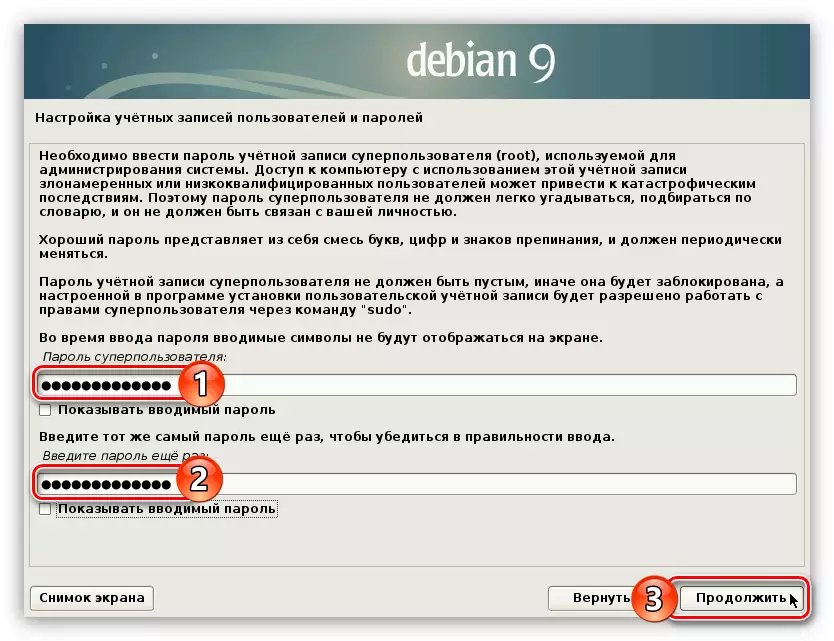
GRAVA: Ne lasu la kampojn malplenaj, alie vi mem ne povos labori kun sistemaj elementoj, kiuj postulas rajtojn de superuzanto.
- Enigu la salutnomon.
- Enigu vian konton. Nepre memoru ĝin, ĉar foje ĝi servos kiel ensaluto por aliri la elementojn de la sistemo postulanta la rajton de la superuzanto.
- Enigu la sisteman pasvorton kaj konfirmu ĝin, tiam alklaku la butonon Continue. Estos necese eniri la labortablon.
- Determini la horzonon.
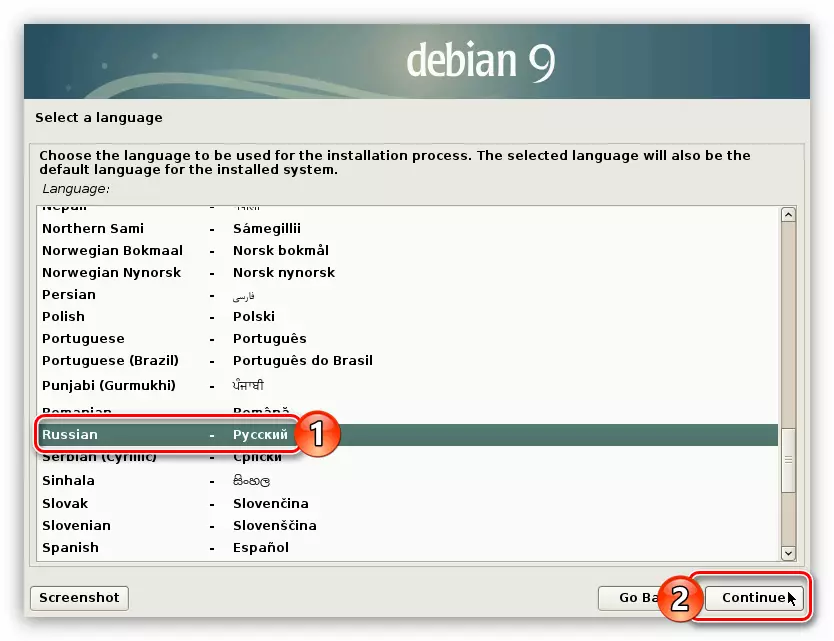
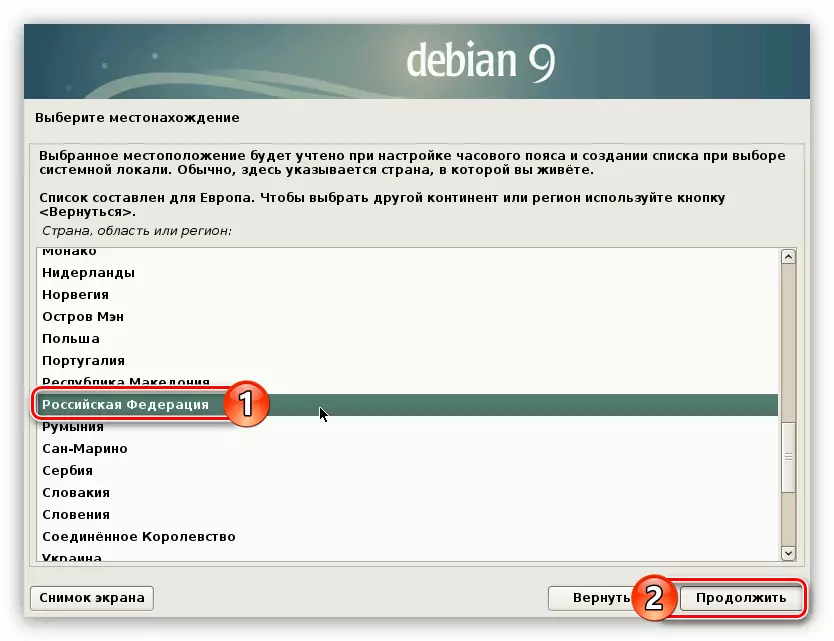
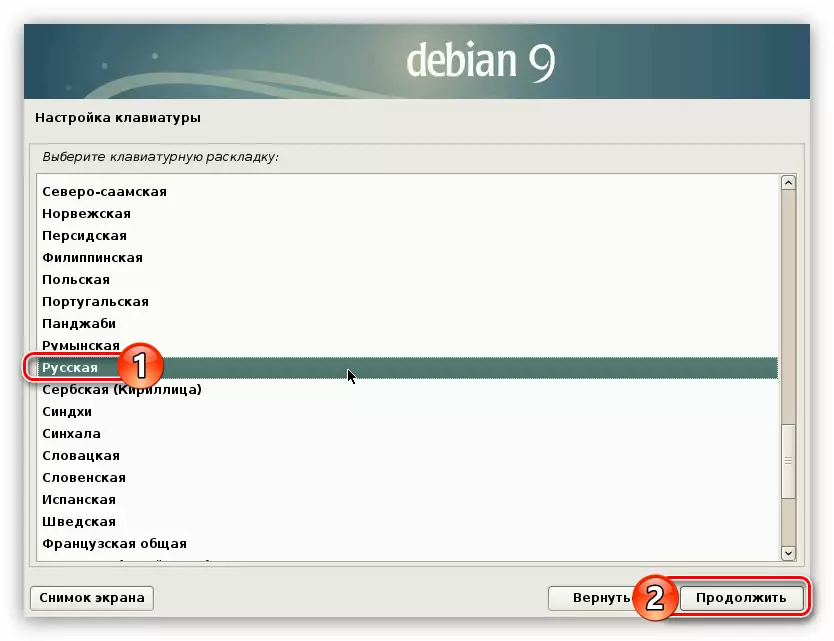
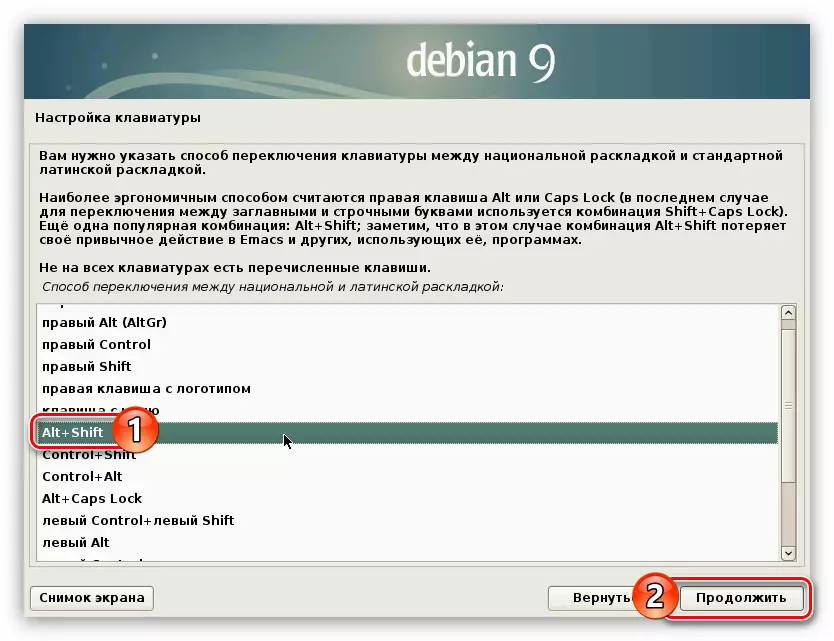

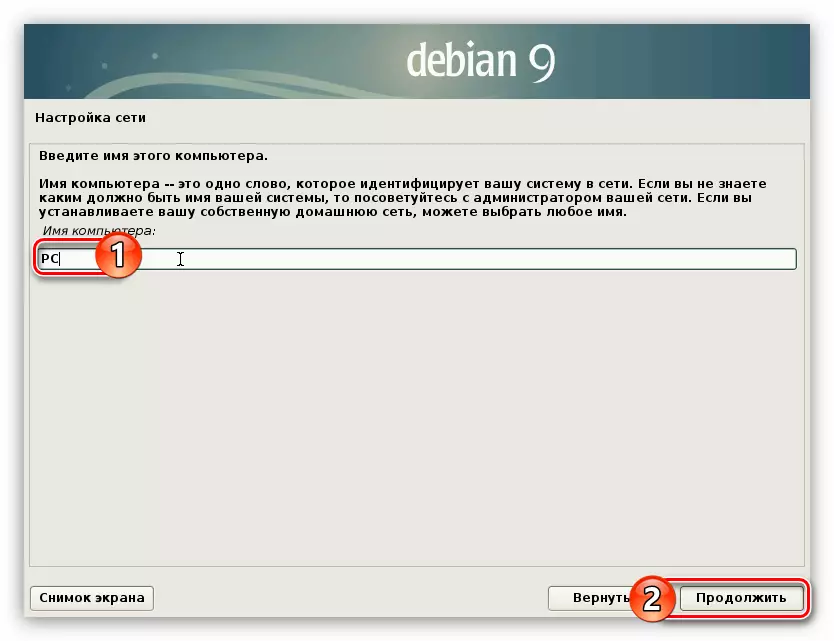
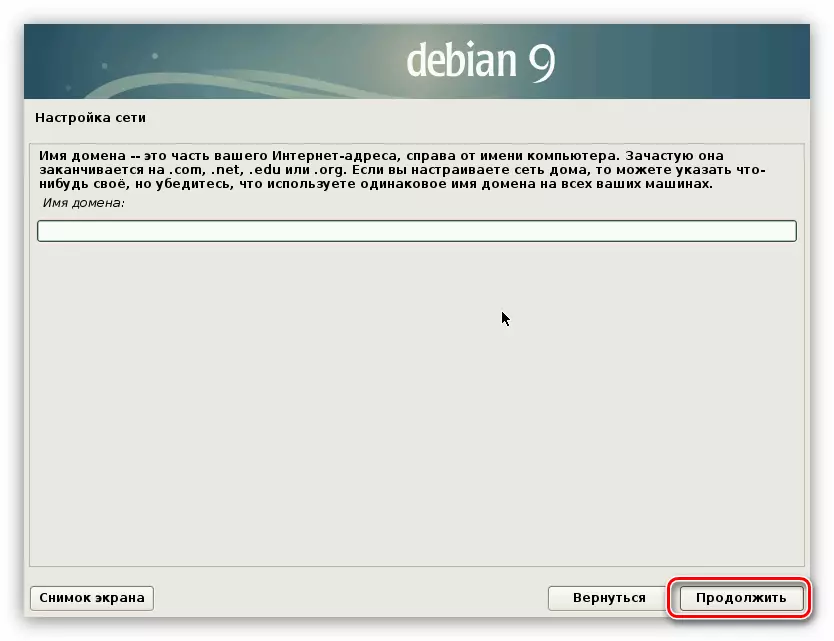

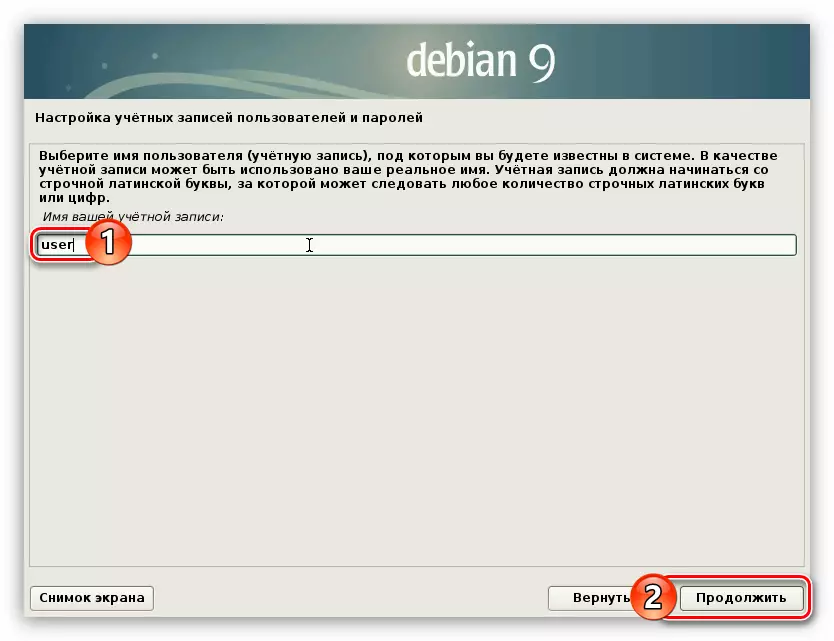
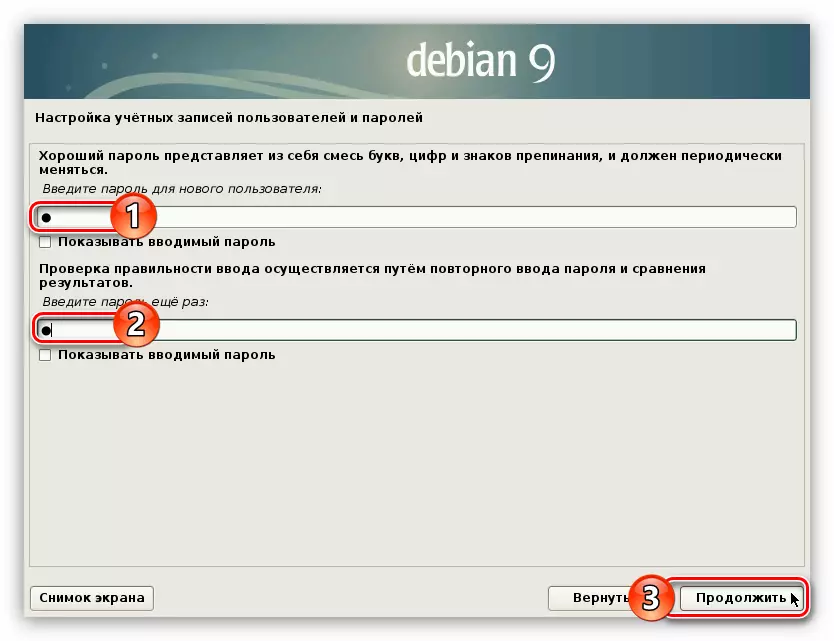

Post tio, la primara agordo de la estonta sistemo povas esti konsiderata. La instalilo ŝarĝos la diskan markan programon kaj montros ĝin sur la ekrano.

La sekvaj devas rekte labori kun la disko kaj ĝiaj sekcioj, kiuj postulas pli detalan analizon.
Paŝo 5: Disk-markado
La disko markanta programo renkontos vin en kiu vi volas elekti la markado metodo. El ĉio vi nur povas asigni du: "Aŭtomata - uzu la tutan diskon" kaj "permane". I valoras malmunti pli ĉiun aparte.
Aŭtomata disko
Ĉi tiu opcio estas perfekta por tiuj uzantoj, kiuj ne volas kompreni ĉiujn subtilecojn de disk-markado. Sed elektante ĉi tiun metodon, vi konsentas, ke ĉiuj informoj pri la disko estos forigitaj. Sekve, oni rekomendas uzi ĝin se la disko estas tute malplena aŭ dosieroj sur ĝi ne gravas.
Do, por meti la diskon aŭtomate, faru la jenajn:
- Elektu "Aŭtomata - uzu la tutan diskon" kaj alklaku "Daŭrigu".
- De la listo, elektu la diskon, kie la OS estos instalita. En ĉi tiu kazo, ĝi estas nur unu.
- Determini la markan skemon. La elekto estos ofertita tri opcioj. Ĉiuj skemoj povas esti karakterizitaj per la grado de sekureco. Tiel, elektante "apartaj sekcioj por / hejmo, / var kaj / tmp", vi estos maksimume protektita de piratado de la ekstero. Por ordinara uzanto, estas rekomendite elekti la duan elementon de la listo - "aparta sekcio por / hejme".
- Post legado de la listo de kreitaj sekcioj, elektu la ĉenon por "fini markadon kaj skribi ŝanĝojn al la disko" kaj alklaku la butonon "Daŭrigu".


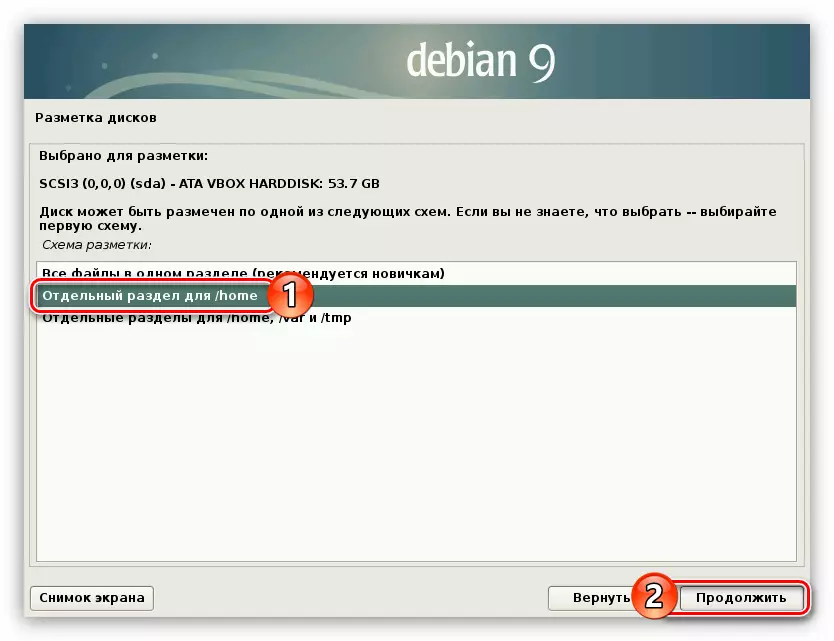
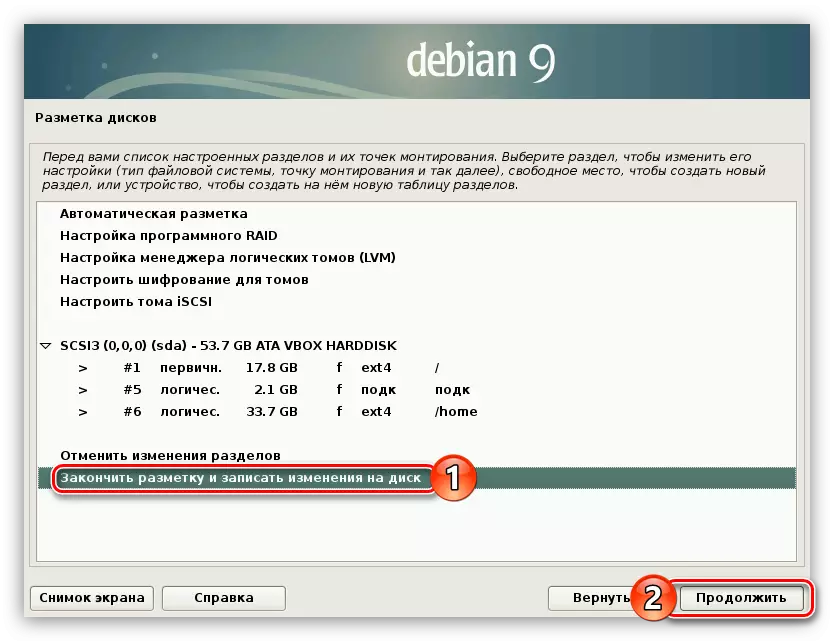
Post la ago devenas, la sistemo-instalada procezo komenciĝos, tuj kiam ĝi finiĝos, vi povas tuj uzi Debian 9. Sed foje la aŭtomata disko-markado ne taŭgas por la uzanto, do vi devas fari ĝin permane.
Mana markada disko
Meti la diskon permane la fakton, ke vi mem povas krei ĉiujn sekciojn, kiujn vi bezonas, kaj starigis ĉiun el ili laŭ viaj bezonoj. Por fari ĉi tion, faru la jenajn:
- Dum en la Fenestro de MarkUP, elektu manlibron kaj alklaku Continue.
- Elektu el la listo de la amaskomunikiloj al kiu Debian 9 estas instalita.
- Donu konsenton al la kreado de subdiskotablo fiksante la ŝaltilon al la "jes" pozicio kaj alklakante la butonon "Daŭrigu".
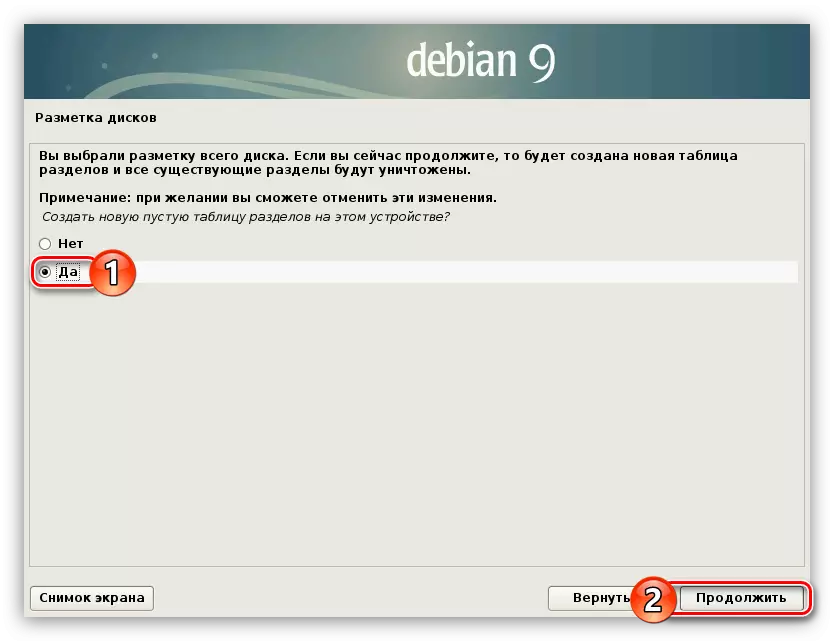
Noto: Se sekcioj estis antaŭe kreitaj en la disko aŭ vi instalis la duan mastruman sistemon, ĉi tiu fenestro estos saltita.
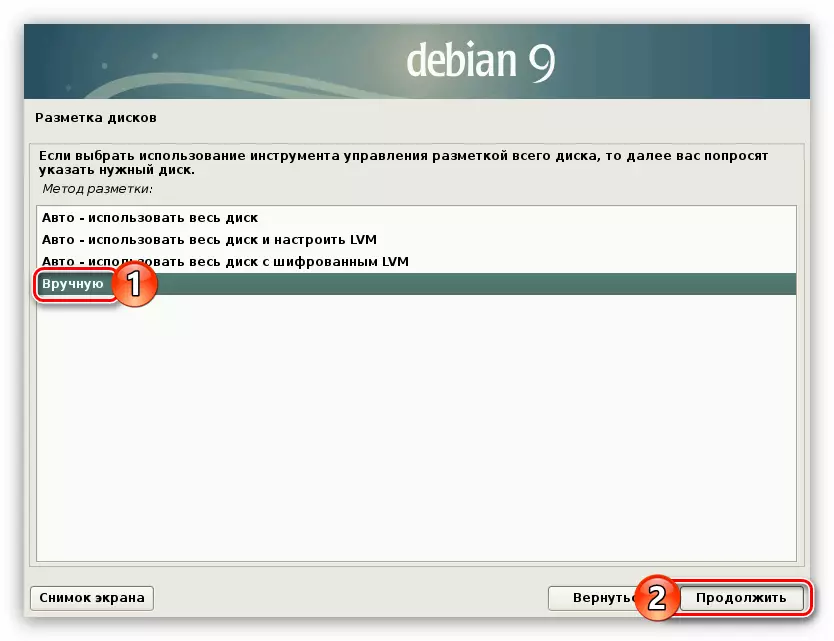
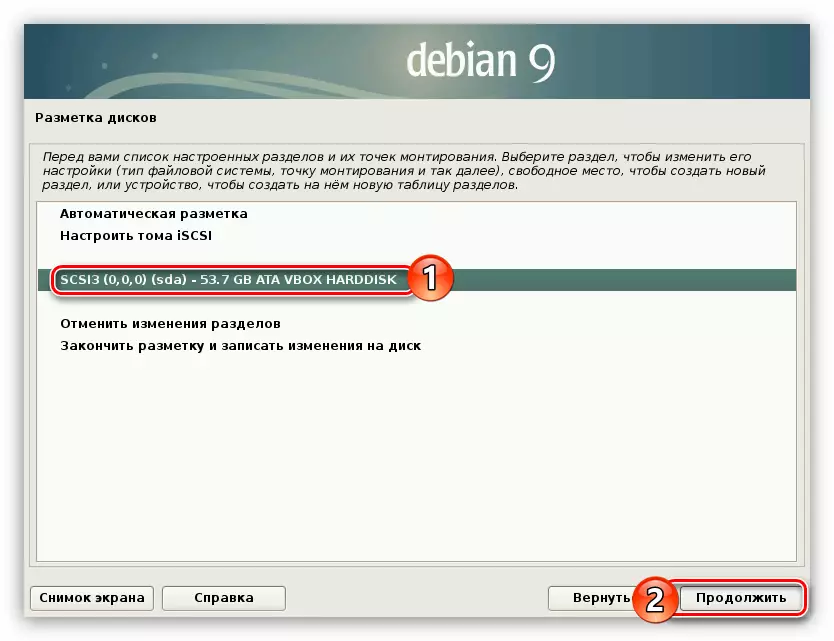
Post kiam la nova dispartiga tablo estis kreita, vi devas decidi, kiujn sekciojn vi kreos. La artikolo prezentos detalan instrukcion pri markado kun la meza grado de sekureco, kiu estas bonega por plej multaj uzantoj. Sube vi povas vidi ekzemplojn de aliaj markaj opcioj.
- Emfazi la "liberan spacon" ŝnuron kaj alklaku la butonon "Daŭrigu".
- Elektu en la nova fenestro "Krei novan sekcion".
- Indiku la kvanton da memoro, kiun vi volas reliefigi sub la radika sekcio de la sistemo, kaj alklaku la butonon Continue. Oni rekomendas indiki almenaŭ 15 GB.
- Elektu la ĉefan tipon de nova dispartigo se, krom Debian 9, vi ne instalos aliajn operaciumojn. Alie, elektu la logikan.
- Determini la lokon de la radika dispartigo, elektu "Start" kaj alklaku "Daŭrigu".
- Ŝanĝu la radikajn sekciajn agordojn per analogio kun la ekzemplo montrita sube en la bildo.
- Emfazi la sekcion "Fiksita la sekcio estas kompletigita" kaj alklaku la butonon "Daŭrigu".

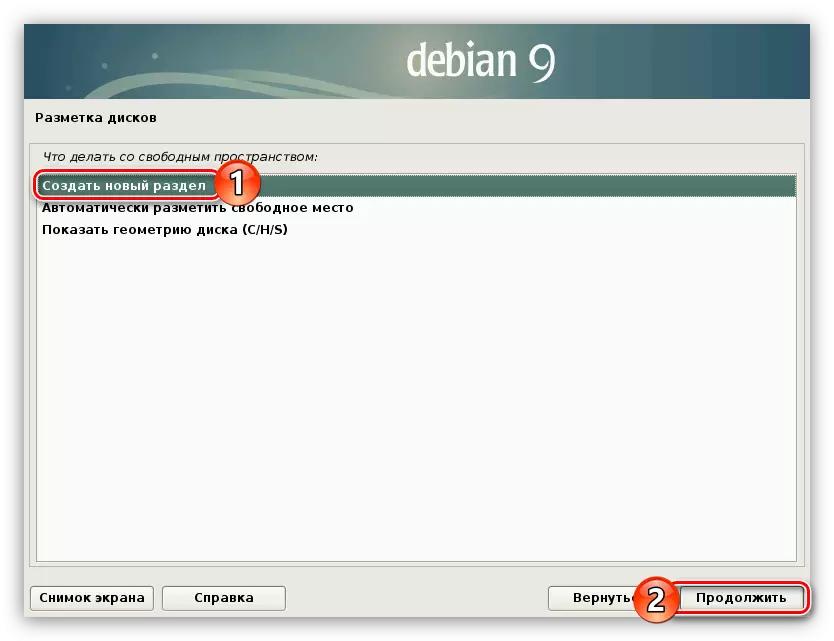
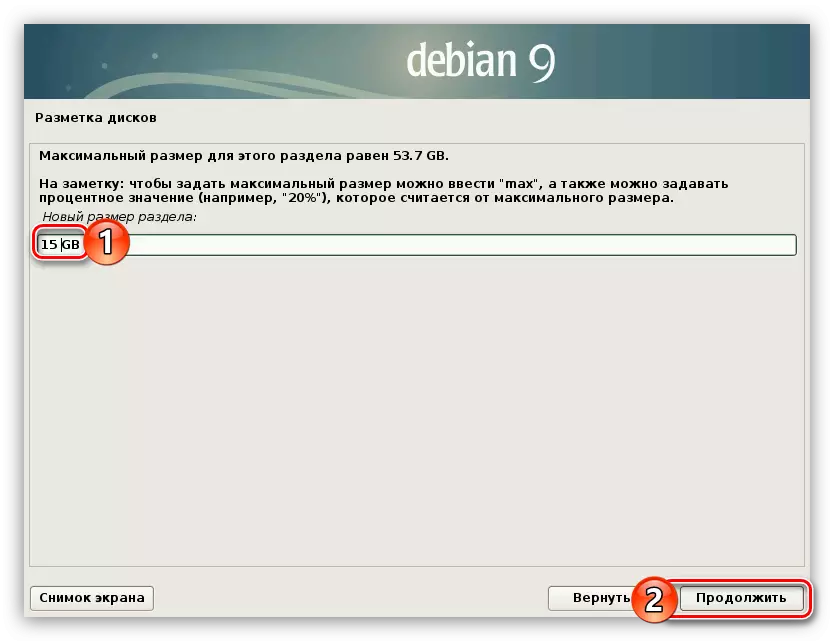
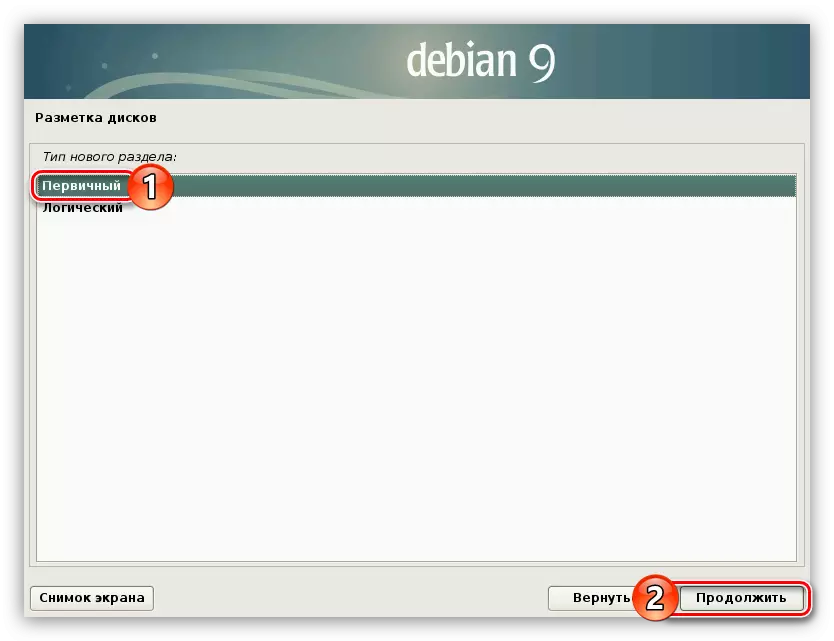

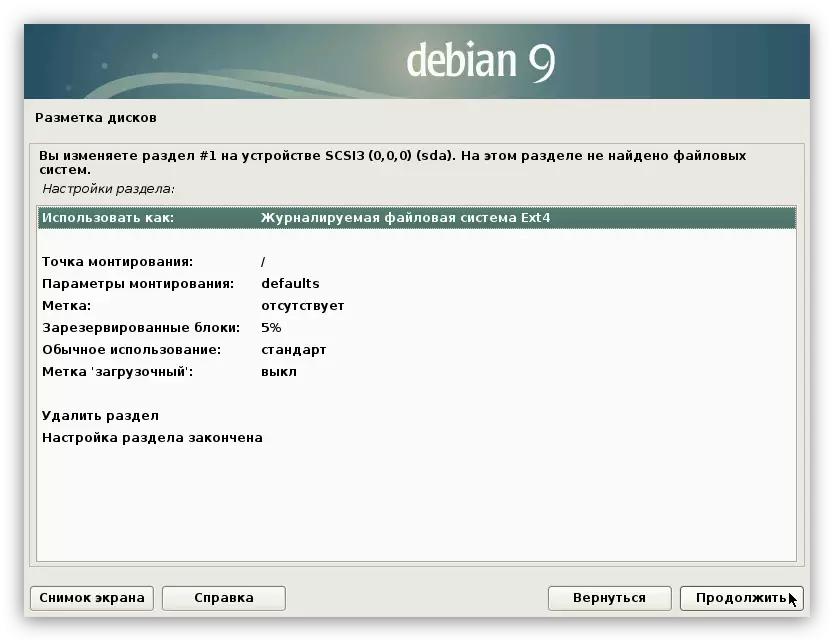
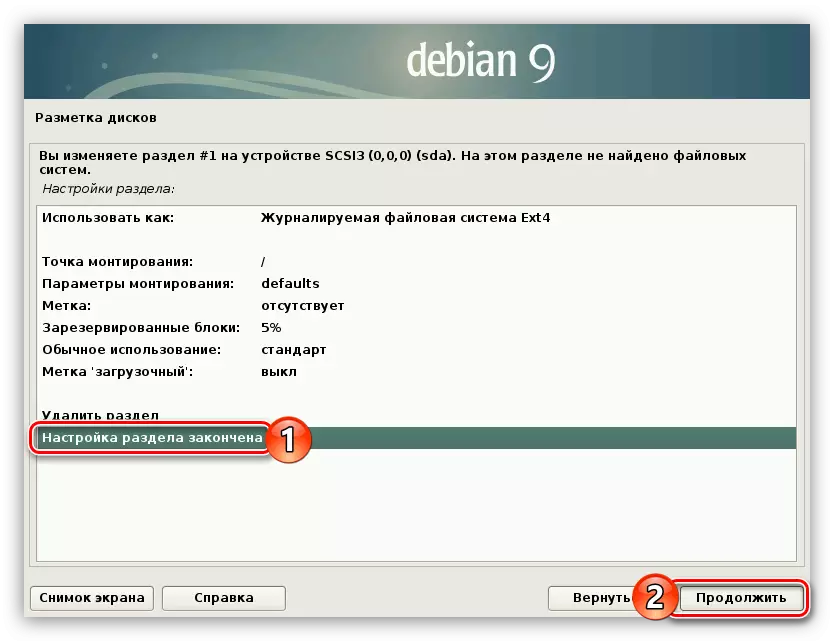
La radika sekcio estis kreita, nun ni kreu sekcion de la paging. Por ĉi tio:
- Ripetu la unuajn du erojn de la antaŭa instrukcio por komenci krei novan sekcion.
- Indiku la kvanton da memoro egala al la volumo de via RAM.
- Kiel la lasta fojo, difini la tipon de sekcio depende de la celita nombro de sekcioj. Se estas pli ol kvar, elektu "logikan", se malpli estas "primara".
- Se vi elektis la ĉefan specon, tiam en la sekva fenestro, elektu la ĉenon "End".
- Dufoje alklaku la maldekstran musbutonon (LKM) sur la "Uzu kiel" vico.
- El la listo, elektu "Pag" sekcion ".
- Alklaku la "agordon de la sekcio kompletigita" linio kaj alklaku Continue.


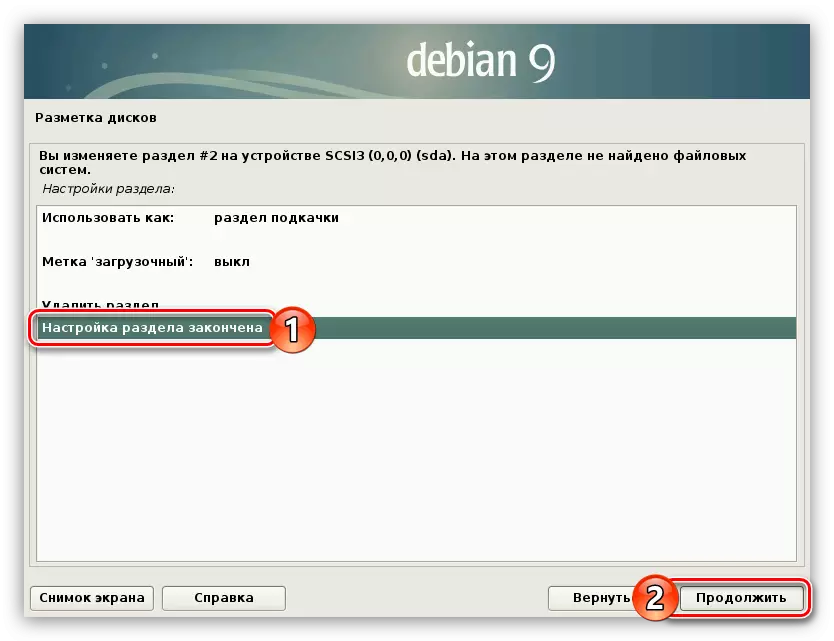
La radika sekcio kaj la paĝiga sekcio estis kreitaj, ĝi restas por krei nur la hejman sekcion. Por fari tion, sekvu la jenajn instrukciojn:
- Komencu krei sekcion, reliefigante la tutan restan spacon por ĝi kaj determini ĝian tipon.
- Agordu ĉiujn parametrojn konforme al la suba bildo.
- Duoble alklaku la LKM sur "agordo de la sekcio estas finita".
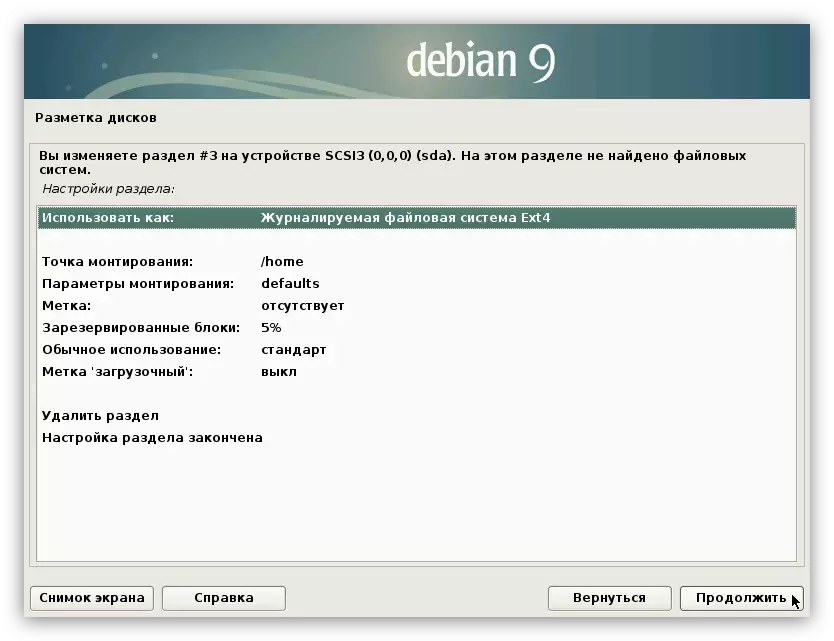
Nun la tuta libera spaco de via fiksita disko devas esti distribuita sub sekcioj. Sur la ekrano vi devas vidi pri la sekvaj:
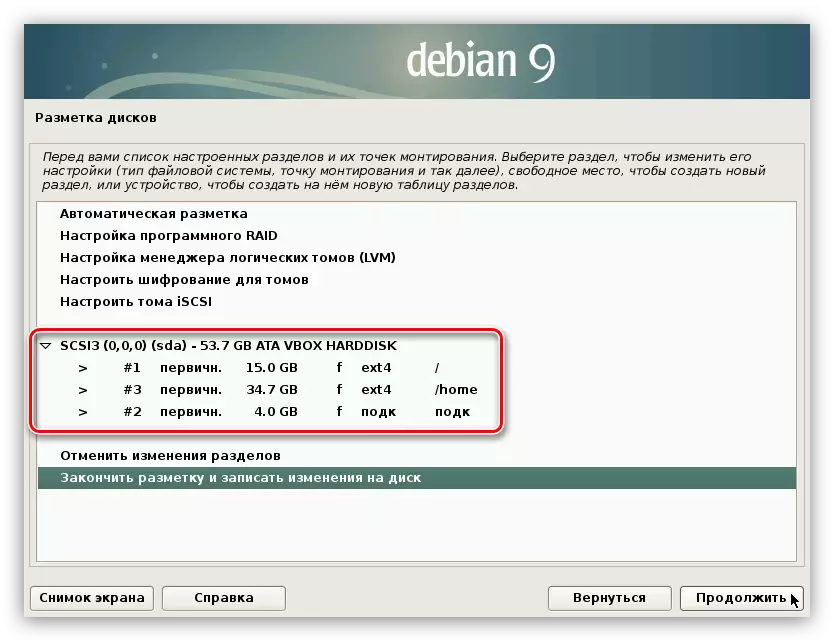
En via kazo, la grandecoj de ĉiu sekcio povas diferenci.
Sur ĉi tiu disko-markado estas finita, do reliefigu la ĉenon por "fini la markadon kaj skribi ŝanĝojn al la disko" kaj alklaku la butonon "Daŭrigu".
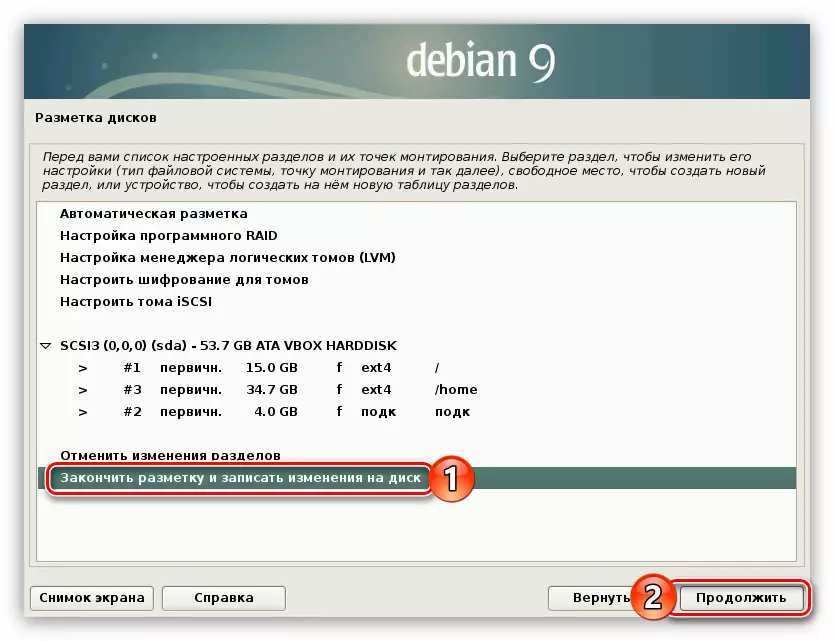
Laŭ la rezulto, vi ricevos detalan raporton pri ĉiuj ŝanĝoj. Se ĉiuj ĝiaj aĵoj koincidas kun la agoj faritaj pli frue, agordu la ŝaltilon al la "jes" pozicio kaj alklaku "Daŭrigu".
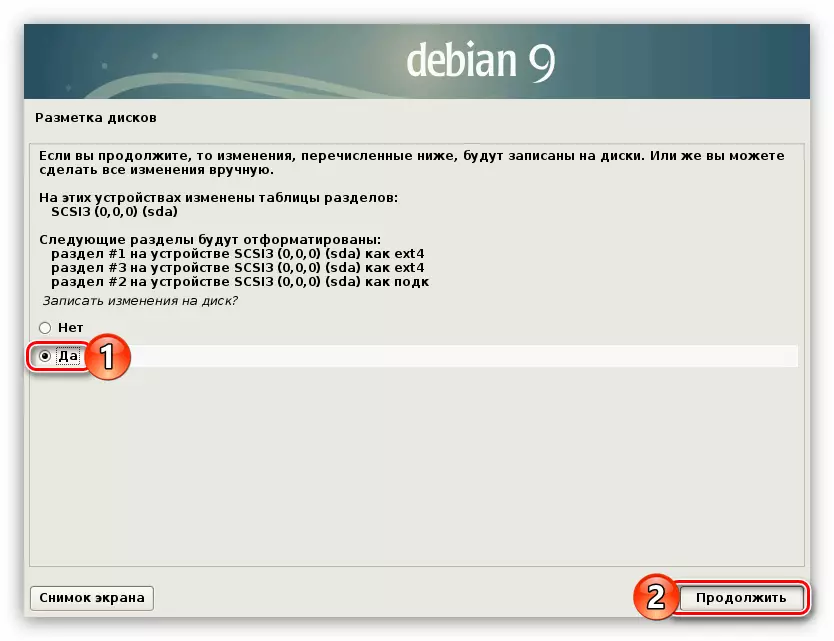
Agordoj pri Alternativa Disko
Super la instrukcioj pri la markado de la meza sekureca disko. Vi povas uzi la alian. Nun estos du ebloj.
Malforta defendo (perfekte taŭga por komencantoj, kiuj nur volas konatiĝi kun la sistemo):
- Sekcio # 1 - Radika Sekcio (15 GB);
- Sekcio # 2 - Ŝanĝi Sekcion (RAM-Volumo).
Maksimuma protekto (taŭgas uzantoj, kiuj planas uzi la OS kiel servilon):
- Sekcio # 1 - Radika Sekcio (15 GB);
- Sekcio # 2 - / Boot with ro parametro (20 MB);
- Sekcio # 3 - Sekcio de Interŝanĝoj (RAM-Volumo);
- Sekcio # 4 - / tmp kun nosuid, nodev kaj noexec (1-2 GB) parametroj;
- Sekcio # 5 - / Val / Madero kun la NOEXEC-parametro (500 MB);
- Sekcio # 6 - / Hejmo kun NOEXEC kaj NODEV-parametroj (restanta spaco).
Kiel vi povas vidi, en la dua kazo, vi devas krei multajn sekciojn, sed post instalado de la mastruma sistemo, vi certigos, ke neniu povas penetri ĝin de la ekstero.
Paŝo 6: Kompletigi la instaladon
Tuj post kompletigado de la antaŭaj instrukcioj, la instalado de la bazaj komponantoj de Debian 9 komenciĝos. Ĉi tiu procezo povas daŭri sufiĉe da tempo.

Post kompletigado de ĝi, vi devos agordi plurajn pliajn parametrojn por kompletigi la plenan instaladon de la mastruma sistemo.
- En la unua Packet Manager Setup Fenestro, elektu "Jes" se vi havas laŭvolan diskon kun sistemaj komponantoj, alie, alklaku "Ne" kaj alklaku la butonon "Daŭrigu".
- Elektu la landon, en kiu la spegulo de la Sistemo-Arkivoj situas. Estas necese provizi altan rapidecon elŝuti aldonajn komponantojn de la sistemo kaj programaro.
- Determini la Debian 9 Archive Spegulo. La optimuma elekto estos "FTP.RU.Debian.org".
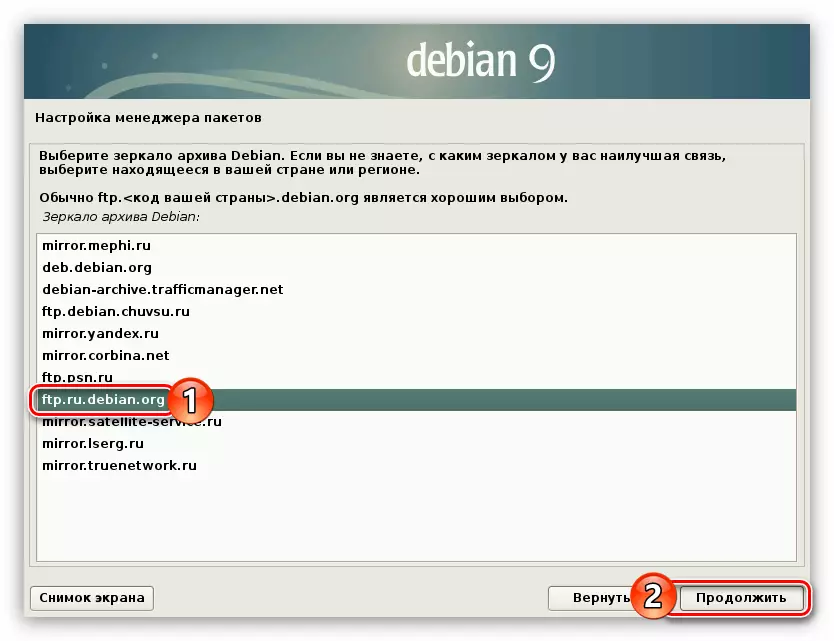
Noto: Se vi elektis alian landon de loĝejo en la antaŭa fenestro, tiam anstataŭ la "ru" en la spegula adreso montriĝos alia kodo de la regiono.
- Alklaku la butonon "Daŭrigu", se vi ne celas uzi la prokurilon, alie, specifi ĝian adreson en la responda eniga kampo.
- Atendu la procezon de elŝutado kaj instalado de aldonaj programoj kaj sistemaj komponantoj.
- Donu respondon al la demando ĉu vi volas, ke la sistemo sendu anonimajn statistikojn al la distribuo al programistoj pri la ofte uzataj pakoj.
- Elektu la labortablan medion de la listo, kiun vi volas vidi en via sistemo, kaj aldona programaro. Post elekti, alklaku "Daŭrigu".
- Atendu, ke la elektitaj komponantoj en la antaŭa fenestro estas elŝutitaj kaj instalitaj.

Noto: La procezo de ekzekuto de taskoj povas esti sufiĉe longa - ĉio dependas de la rapideco de via interreto kaj procesora potenco.
- Donu permeson instali grub al la ĉefa lanĉa rekordo elektante "Jes" kaj alklakante "Daŭrigu".
- Elektu la diskon de la listo, kie la GRUB-ŝargilo estos lokita. Gravas, ke ĝi troviĝas sur la sama disko, sur kiu la mastruma sistemo mem estas instalita.
- Alklaku la butonon "Daŭrigu" por rekomenci la komputilon kaj komenci uzi la lastatempe instalitan Debian 9.


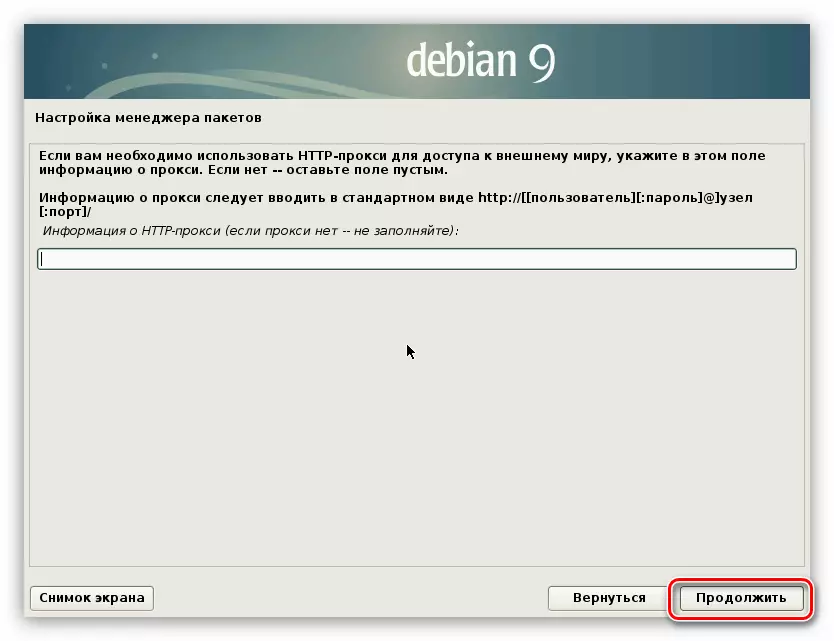

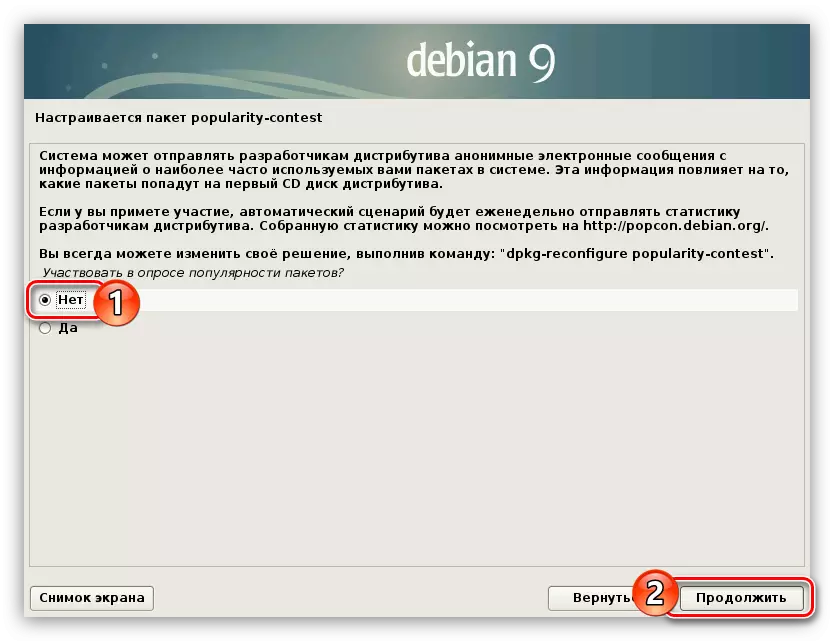
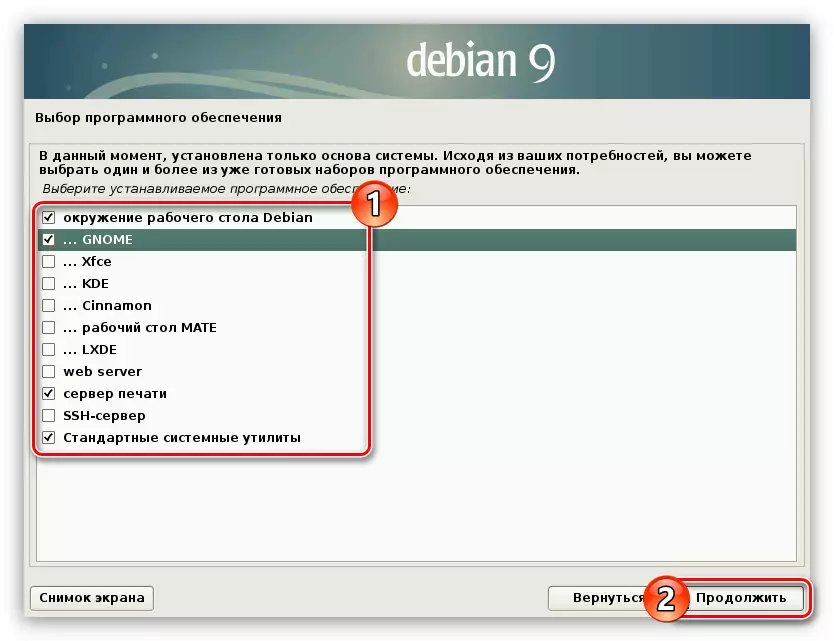
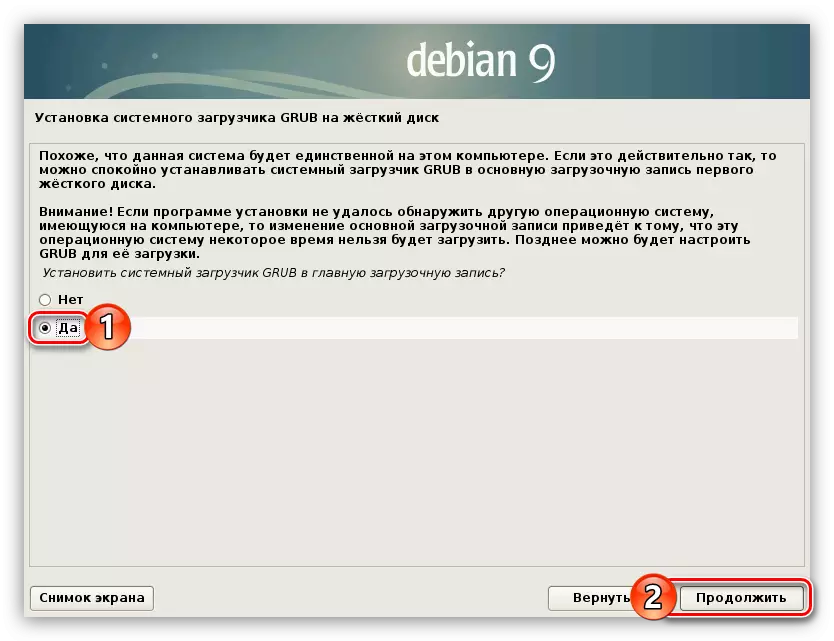

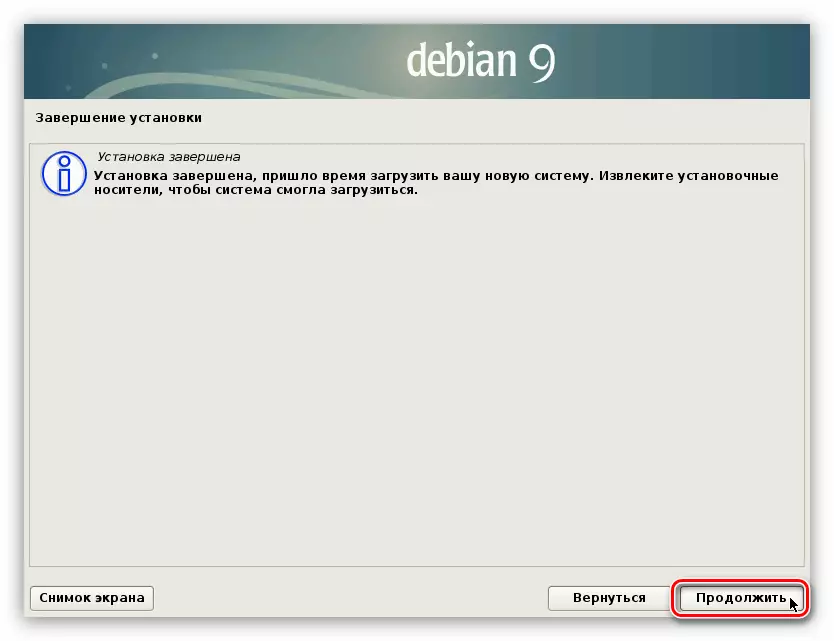
Kiel mi povas kompreni, ĉi tiu sistemo estas finita pri ĉi tio. Post rekomenci la komputilon, vi falos en la menuo GRUB-lanĉilo, en kiu vi volas elekti OS kaj premu ENTER.
Konkludo
Post kompletigado de ĉiuj supraj agoj, vi rigardos la Debian-labortablon 9. Se ĉi tio ne okazis, reviziu ĉiujn instalajn manajn aĵojn kaj en kazo de diferencoj kun viaj agoj, provu komenci la instalan procezon de la OS-ĝisdatigo por atingi la deziratan rezulton .
